Outlook 2013에서 리본을 표시하는 방법
Microsoft Outlook, Word 및 Excel과 같은 Microsoft Office 프로그램은 Office 2007 이후 메뉴 대신 탐색 리본을 사용하고 있습니다. 이전에는 표준 드롭 다운 메뉴 대신 표시되는 단추가 제공됩니다. 어느 쪽이든 선호하는 방식에 관계없이 Microsoft는 제품을 탐색하기를 원합니다.
그러나 Outlook 2013에서 탐색 리본을 숨기면 프로그램을 사용하는 데 필요한 항목을 찾기가 어려울 수 있습니다. 실수로 또는 의도적으로 수행되었는지 여부에 관계없이 리본이 항상 표시되도록 설정을 변경하고 싶을 수 있습니다. 다행스럽게도 몇 단계 만 거치면 가능합니다.
Outlook 2013에서 탐색 리본 표시
리본이 숨겨져 있어도 창의 상단에있는 탭 중 하나를 클릭 한 다음 탭을 다시 클릭하여 숨기면 메뉴의 버튼에 계속 액세스 할 수 있습니다. 그러나이 튜토리얼에서는 리본이 항상 창의 맨 위에 표시되도록 설정을 조정하는 방법을 보여줍니다.
1 단계 : Outlook 2013을 엽니 다.
2 단계 : 창 상단의 탭 중 하나를 클릭하여 리본을 확장합니다.

3 단계 : 리본 오른쪽의 빈 공간을 마우스 오른쪽 단추로 클릭 한 다음 리본 축소 옵션을 클릭하여 확인 표시를 지우고 리본이 항상 표시되도록 Outlook 2013을 구성합니다.
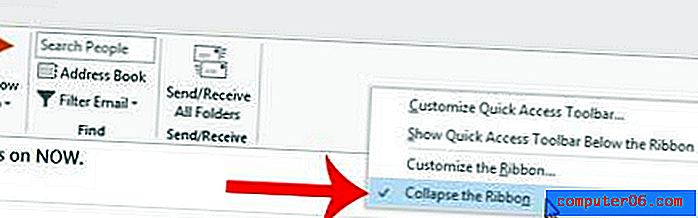
Outlook 2013에서 새 메시지를 더 자주 확인하도록 하시겠습니까? 여기서 보내기 및 받기 설정을 조정하는 방법에 대해 알아보십시오.



